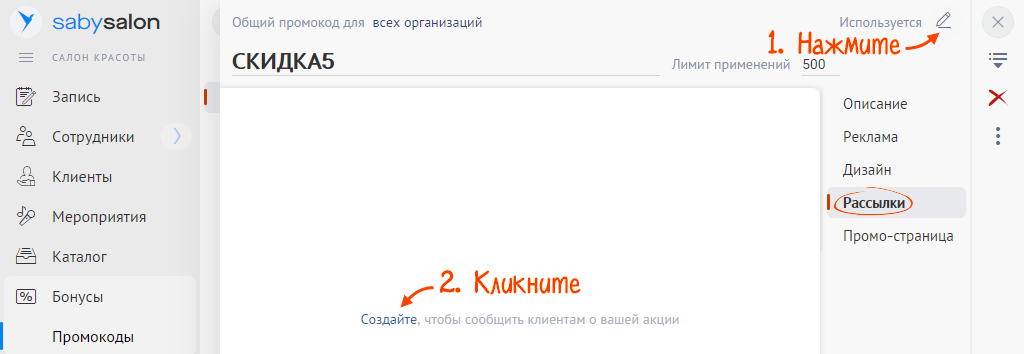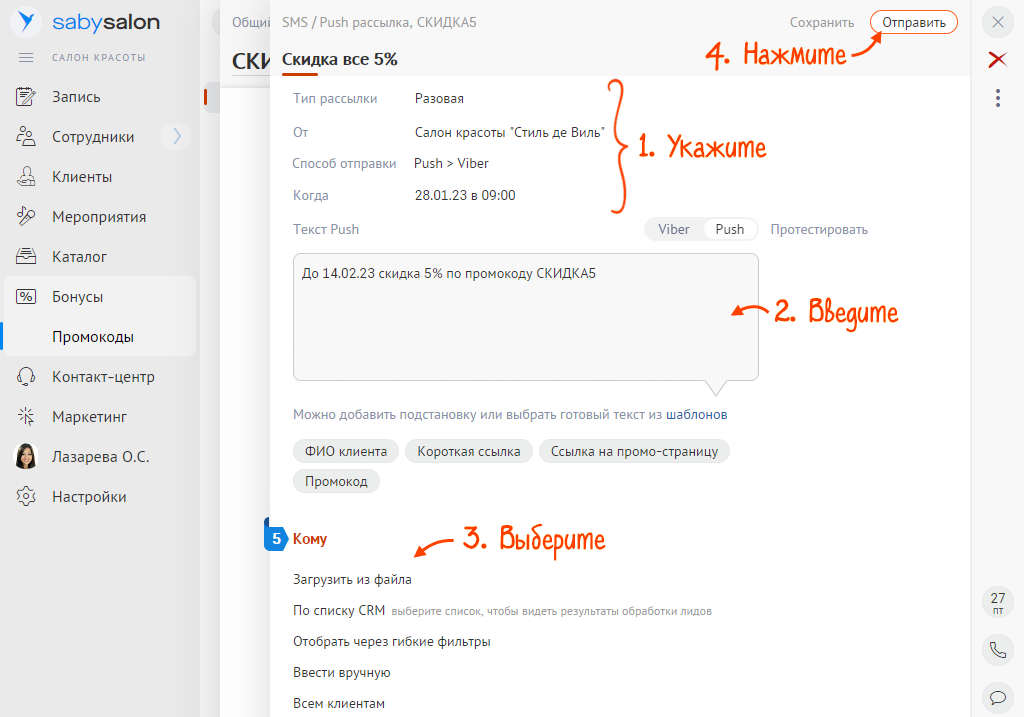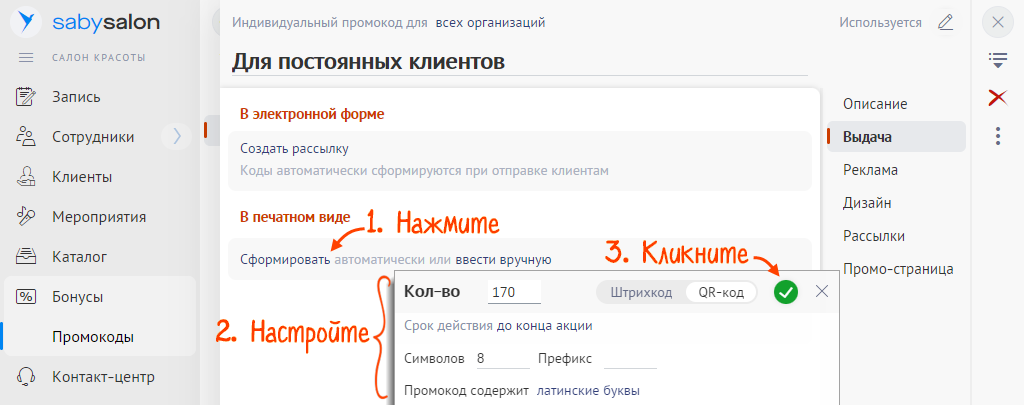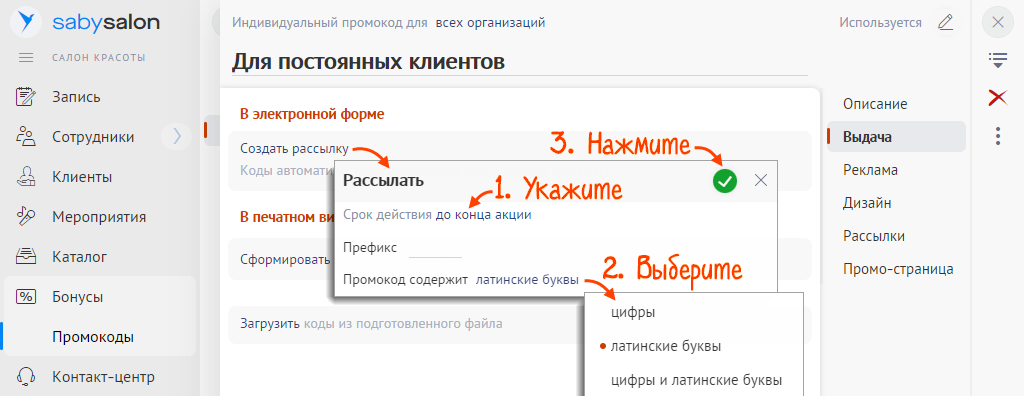После того как вы настроили промокод, его можно выдавать покупателям.
- В разделе «Бонусы/Скидки и акции/Промокоды» откройте промокод и нажмите
 . Перейдите в раздел «Рассылки» и нажмите «Создайте».
. Перейдите в раздел «Рассылки» и нажмите «Создайте». 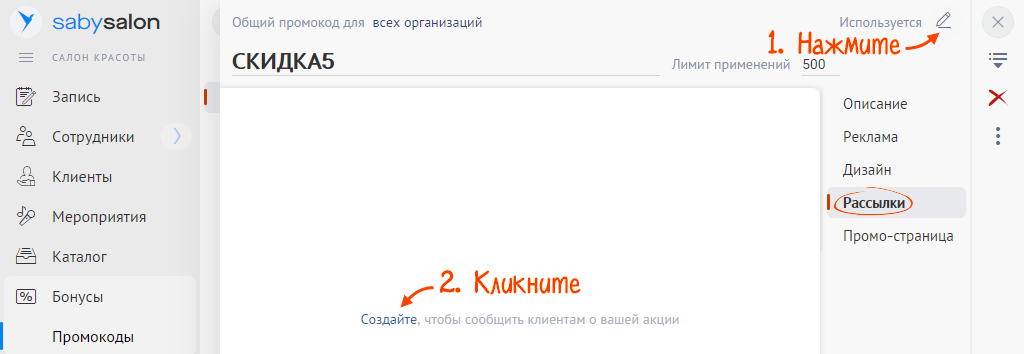
- Введите название рассылки.
- В поле «От» выберите вашу организацию.
- Укажите способ и время отправки.
- Введите текст сообщения и выберите получателей.
- Кликните «Отправить».
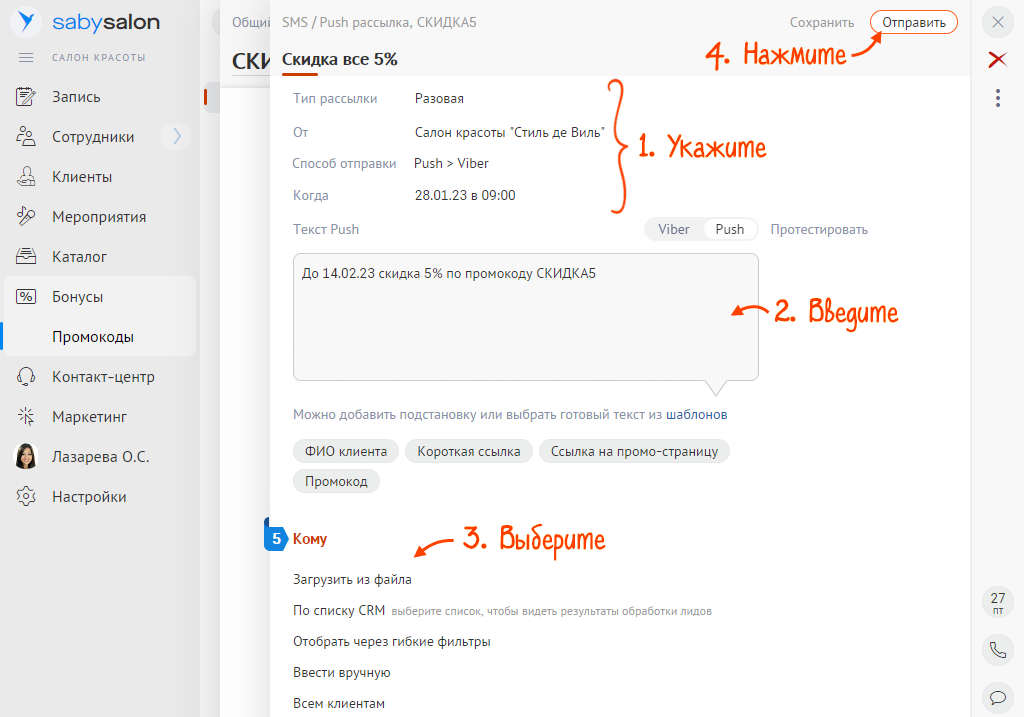
Промокоды отправлены клиентам. Они смогут использовать промокод при покупке в салоне или при записи через интернет.
- В разделе «Бонусы/Скидки и акции/Промокоды» откройте промокод и нажмите
 .
. - Перейдите в раздел «Выдача», чтобы создать коды.
- Выберите, как будете их распространять:
- в печатном виде — нажмите «Сформировать». Укажите количество промокодов и срок их действия. Выберите, какие символы будет содержать код и в каком виде его распечатать клиенту: QR-код или штрихкод;
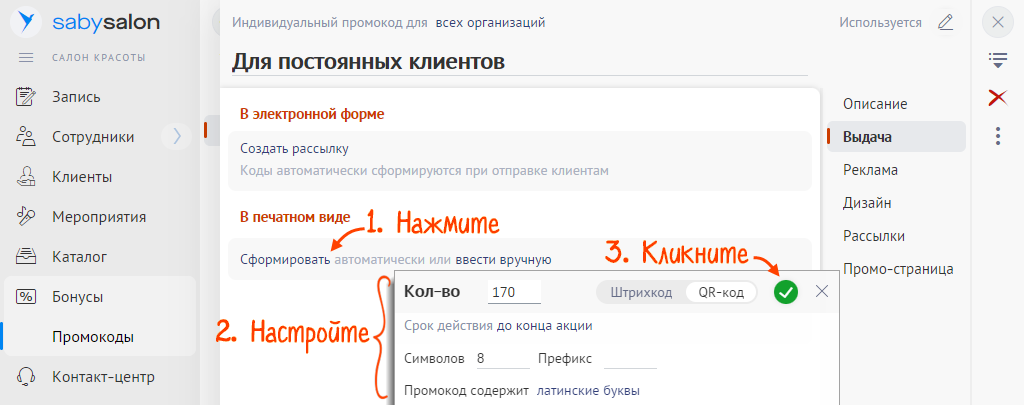
- смс/push — кликните «Создать рассылку». Укажите, сколько будет действовать и какие символы будет содержать промокод. Нажмите
 . Настройте рассылку и отправьте коды клиентам.
. Настройте рассылку и отправьте коды клиентам. 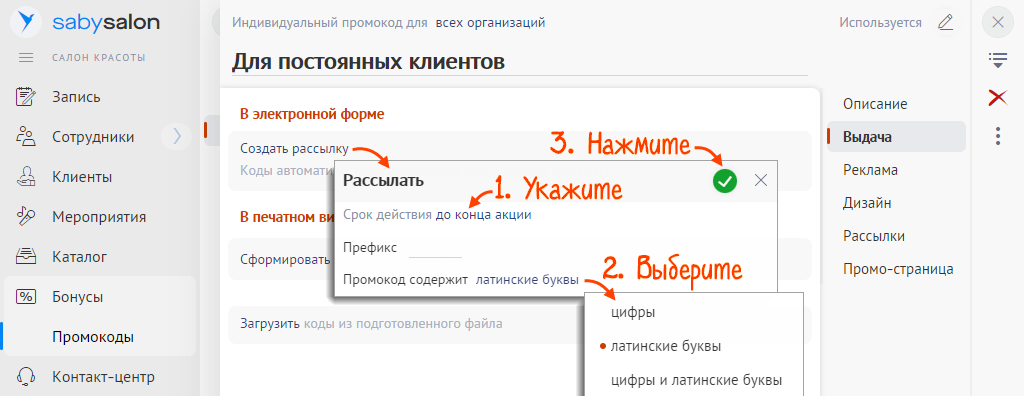
- в печатном виде — нажмите «Сформировать». Укажите количество промокодов и срок их действия. Выберите, какие символы будет содержать код и в каком виде его распечатать клиенту: QR-код или штрихкод;
- Как настроить рассылку промокодов?
- Как загрузить промокоды с компьютера?
- Как проверить статус доставки сообщений с промокодом?
Полученный промокод клиент сможет использовать один раз при записе/покупке в салоне или через интернет.
В разделе «Бонусы/Скидки и акции/Промокоды» выберите партнерский промокод. Наведите курсор на строку партнера и нажмите ![]() . Выберите способ отправки.
. Выберите способ отправки.

Промокоды отправлены партнерам. Клиент, который придет по рекомендации партнера, сможет использовать промокод при записи/покупке в салоне или через интернет.
Нашли неточность? Выделите текст с ошибкой и нажмите ctrl + enter.